こんにちは。たいら(@tairaengineer2)です。
この記事では、 eclipseでJavadocを生成する方法について解説します。
スポンサーリンク
前提条件
この記事では、eclipseのバージョンは
| バージョン | 2020-03 (4.15.0) |
|---|
を使っています。
インストールの仕方は、下の記事をご参考ください。
eclipseでJavadocの生成方法を解説
では、eclipseでJavadocの生成方法を解説します。
まず、eclipseを開きます。
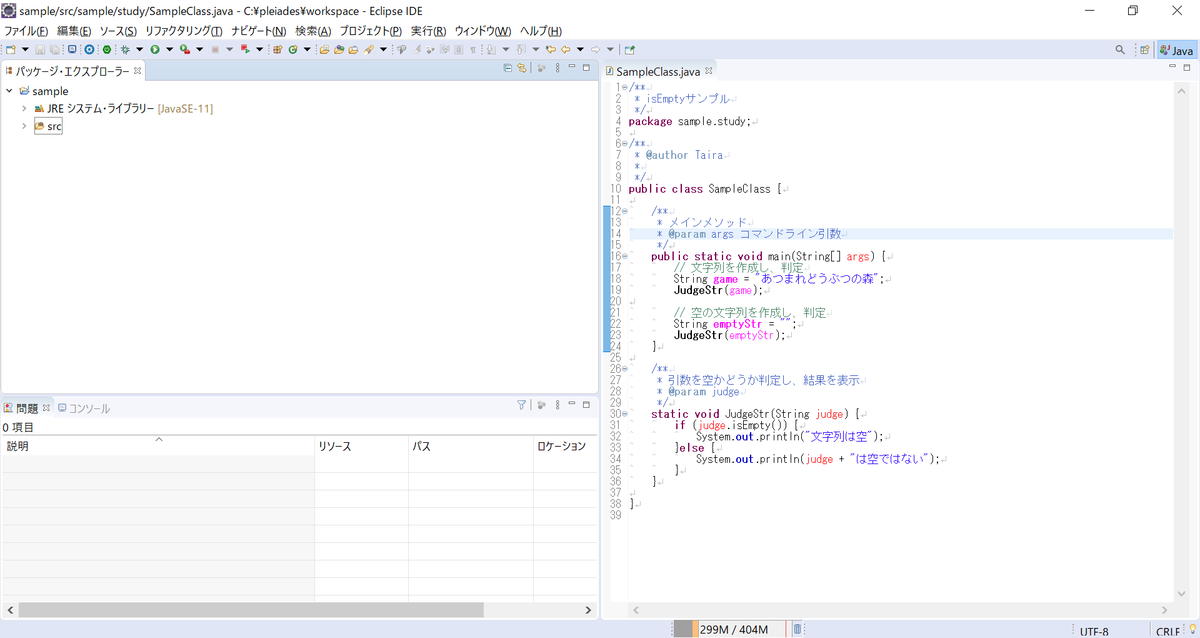
上のバーにある【ファイル】をクリックします。
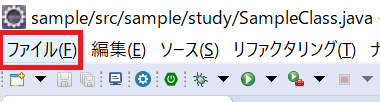
ドロップダウンリストが表示されるので、その中にある【エクスポート】を選択します。
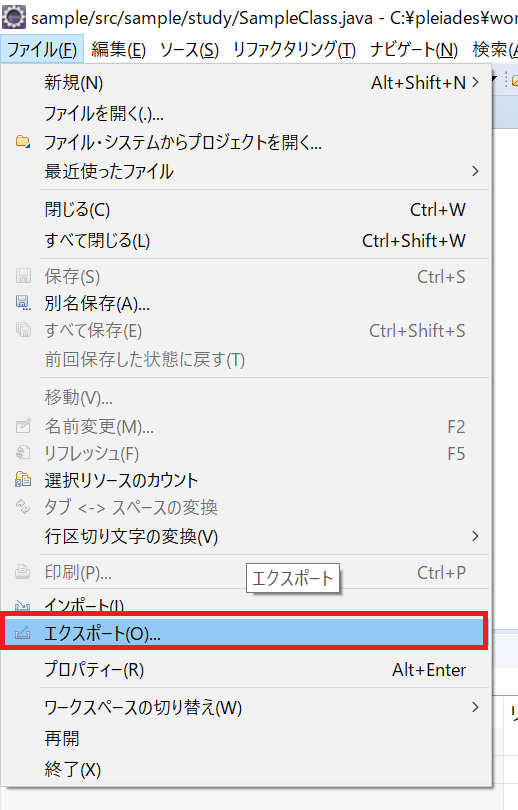
【エクスポート】という画面がポップアップします。

ここで
- Java
- Javadoc
の順番で選択します。
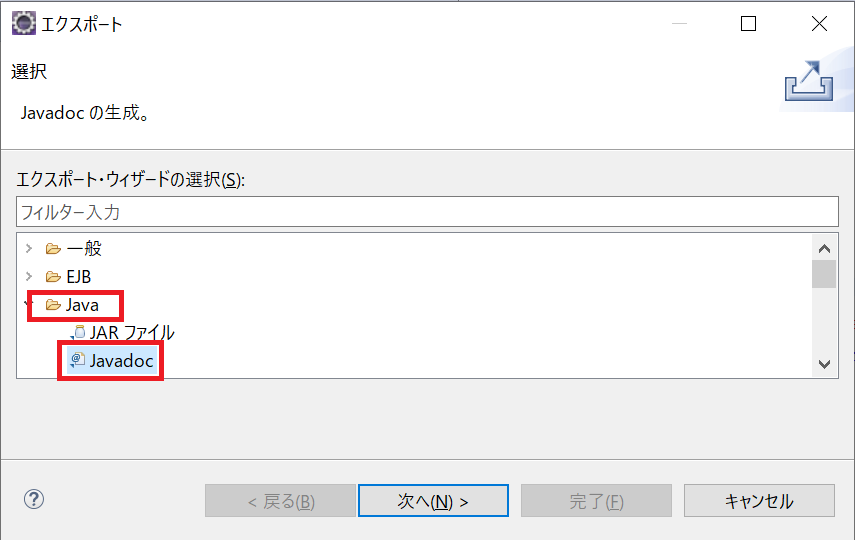
【Javadoc】を選択している状態を確認して、【次へ】ボタンを押します。
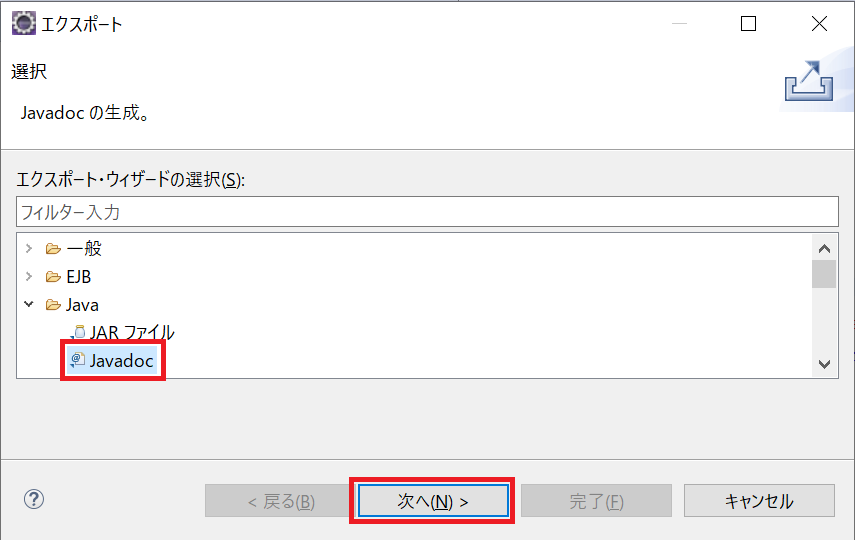
【Javadocの生成】という画面に切り替わります。
ここで生成するJavadocをいろいろ設定できます。
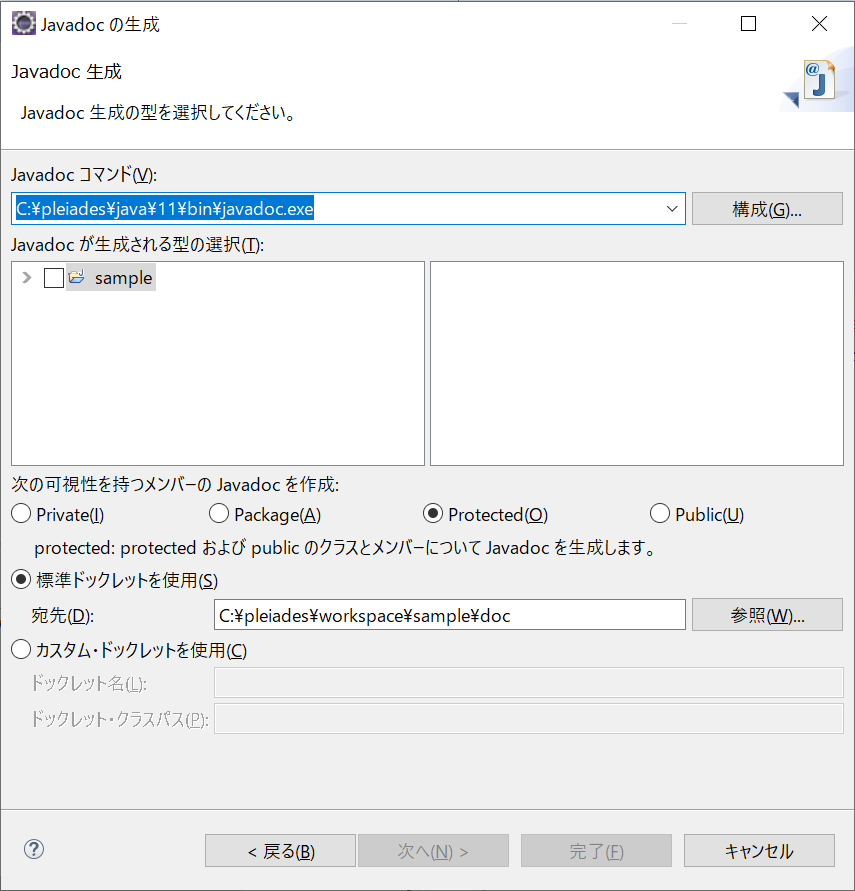
【Javadocコマンド】で、【javadoc.exe】が選択されていることを確認します。
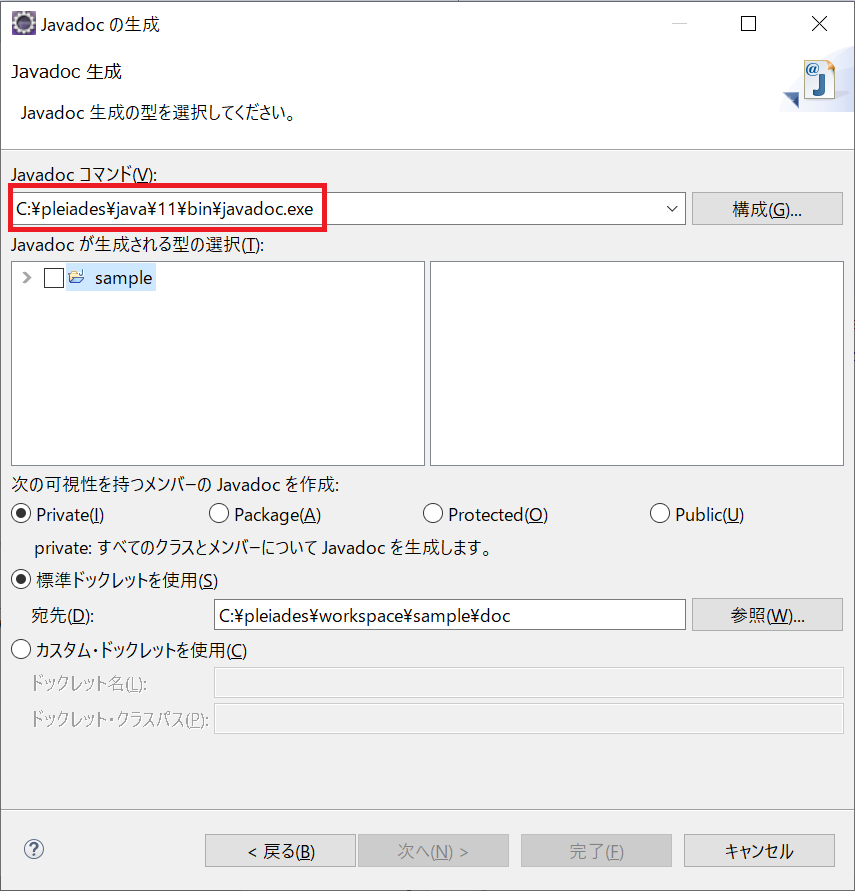
もし【javadoc.exe】が選択されていない場合、【構成】ボタンを押して、
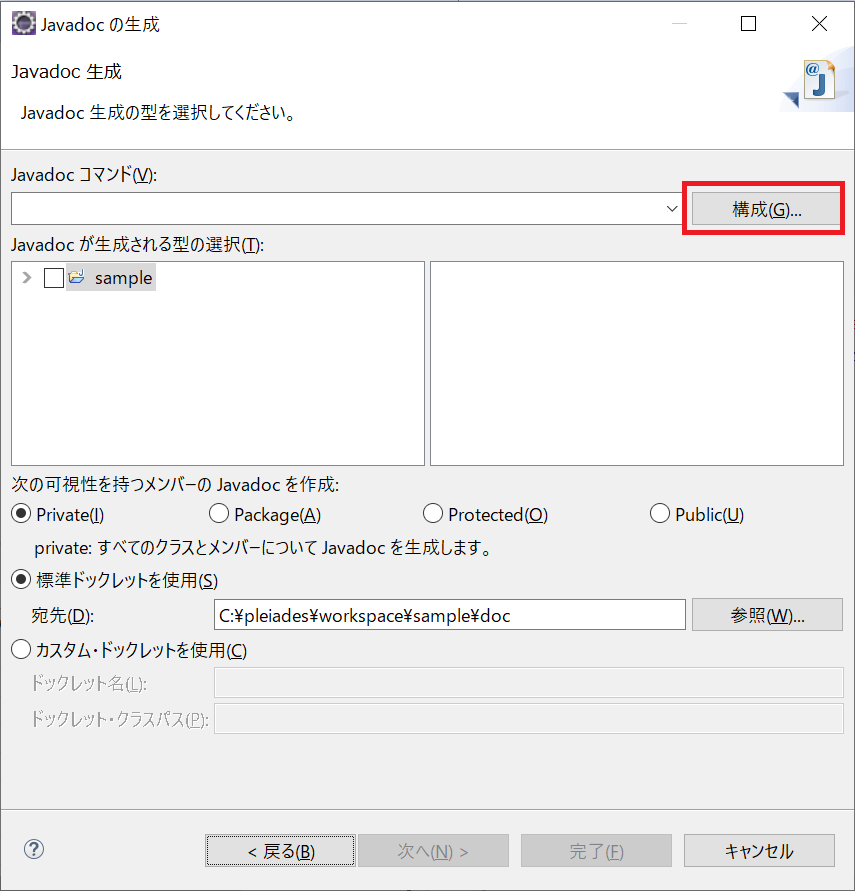
【javadoc.exe】を探して選択します。
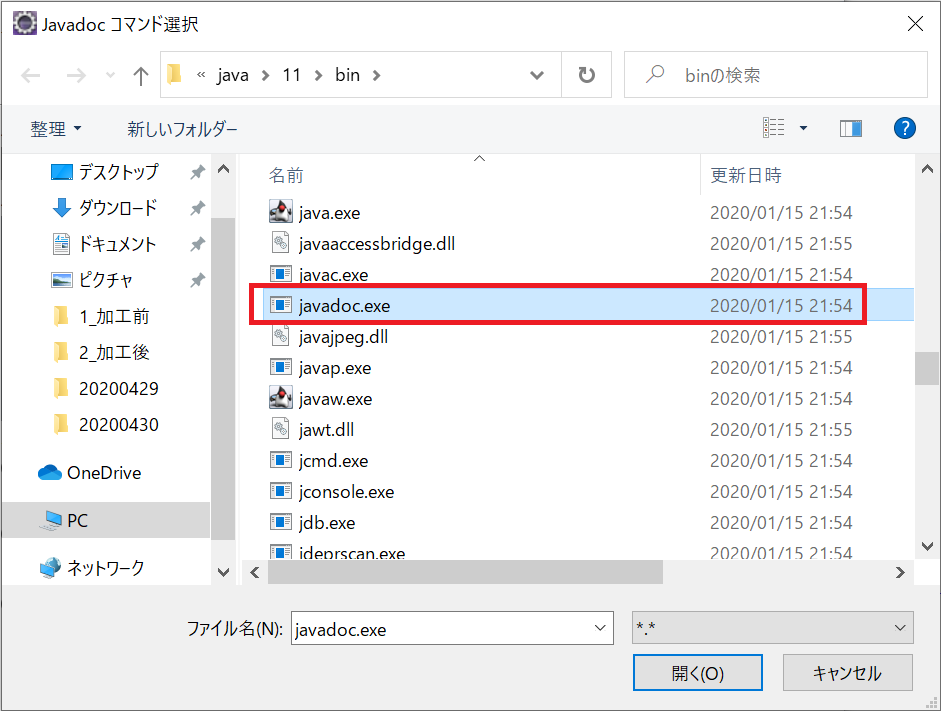
【Javadocが生成される型の選択】と【次の可視性を持つメンバーのJavadocを作成】は、最低限入力と確認をしなければならない箇所です。

【Javadocが生成される型の選択】では、何のJavaファイルをJavadocで生成するのかが選択できます。
生成したいJavaファイルにチェックを入れます。
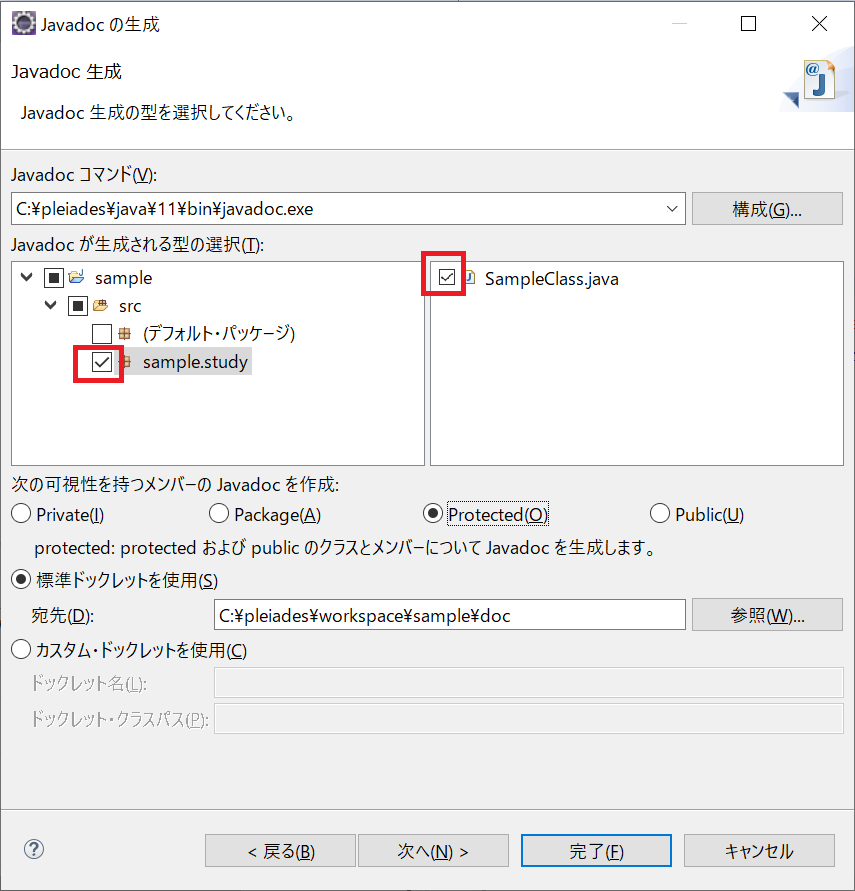
今回は1つしか選択していませんが、複数選択することも可能です。
次に【次の可視性を持つメンバーのJavadocを作成】を決めます。

【次の可視性を持つメンバーのJavadocを作成】では、Javadocを生成する範囲を決めます。
意味は以下になります。
| Private | すべてのクラスとメンバーについてJavadocを生成 |
|---|---|
| Package | privateのクラスおよびメンバー以外についてJavadocを生成 |
| Protected | protectedおよびpublicのクラスとメンバーについてJavadocを生成 |
| Public | publicのクラスとメンバーについてJavadocを生成 |
生成する範囲の決め方として、この仕様書を見るのは誰なのか?というのが1つあると思います。
外部に見せる場合は【Public】、内部でしか使用しない場合は【Private】というようにすると良いと思います。
今回は自習用で私しか使う人がいないため、【Private】を選択します。
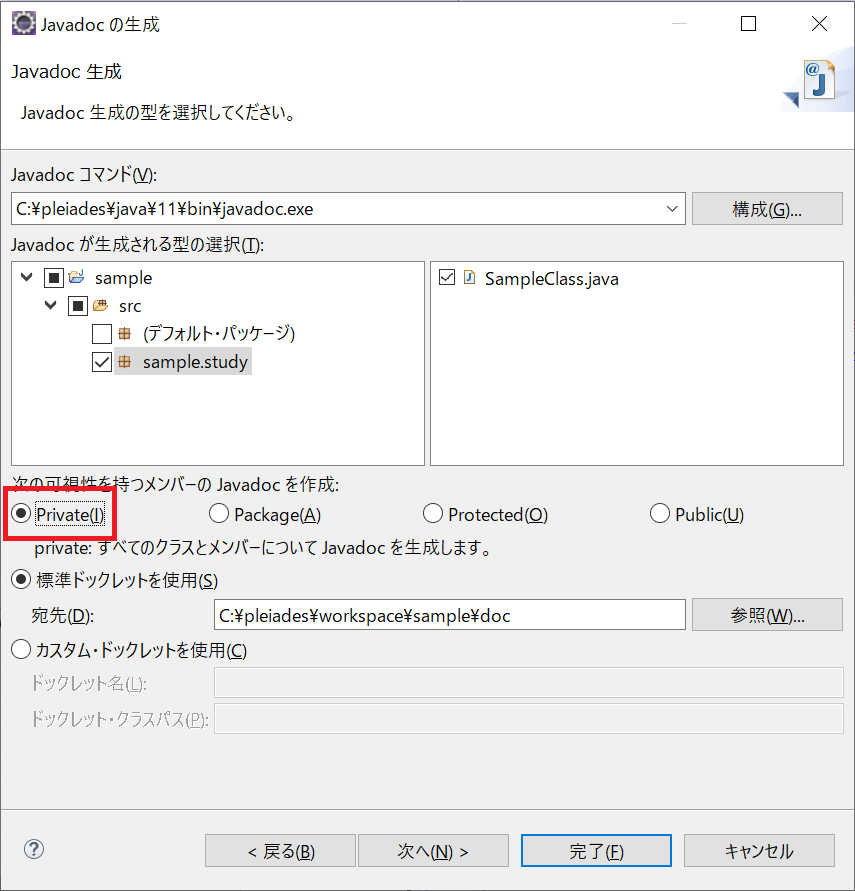
最後の
- 標準ドックレットを使用
- カスタムドックレットを使用
と、ありますが基本【標準ドックレットを使用】で問題ありません。

そもそもドックレットとは、何なのかというとJavadocプログラムです。
ドックレットとは、ドックレット API を使用して JavaTM プログラミング言語で記述した、Javadoc ツールの内容と形式を指定するプログラムのことです。
ドックレットの概要から引用させて頂きました
標準ドックレットとは、最初から提供されているドックレットです。
カスタムドックレットとは、新規作成したり、標準ドックレットをカスタマイズしたドックレットです。
なので、自作のドックレットがある以外は、【標準ドックレットを使用】でOKです。
ここまで確認できたら、【次へ】ボタンを押します。
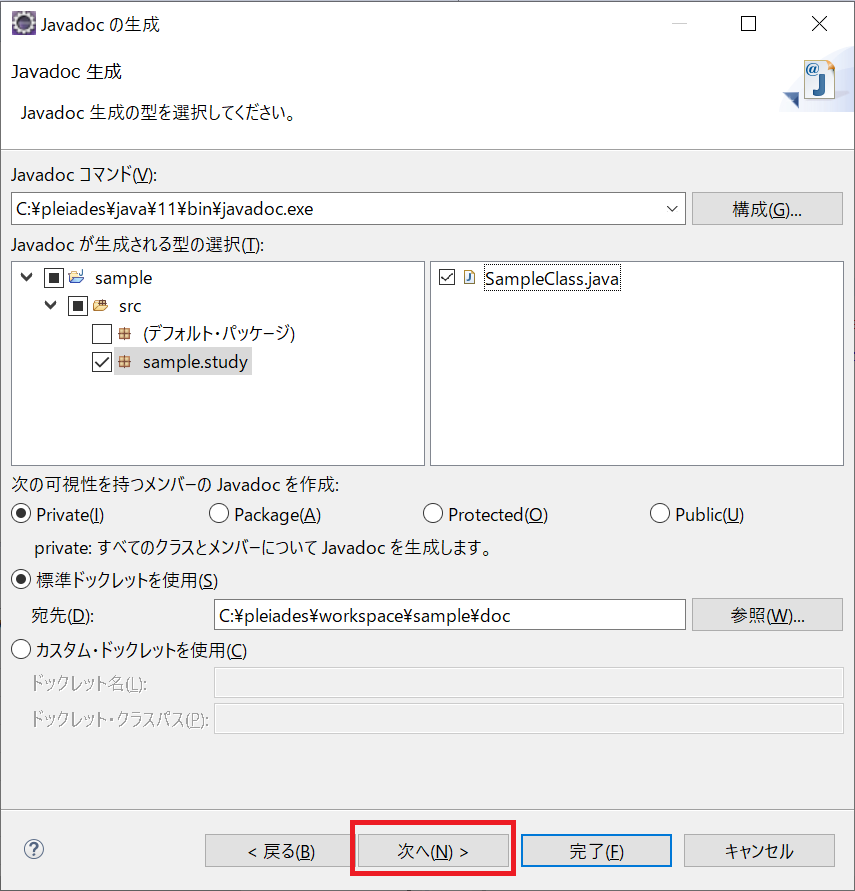
Javadocの引数についての画面になります。
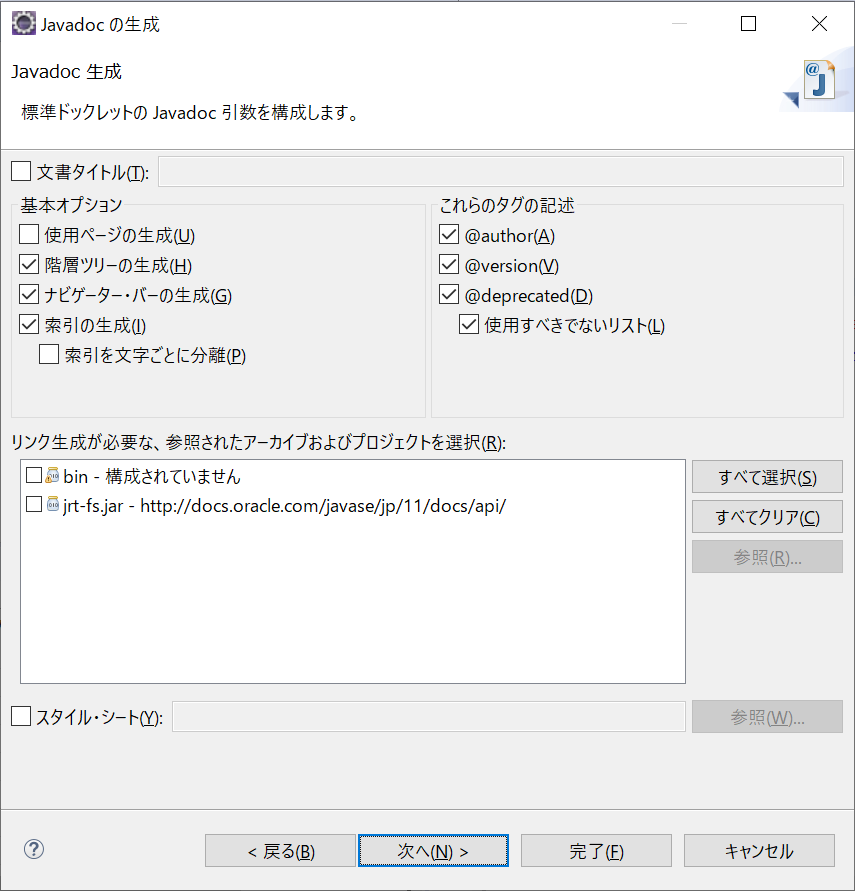
問題ないか確認します。
大丈夫そうでしたら【次へ】ボタンを押します。
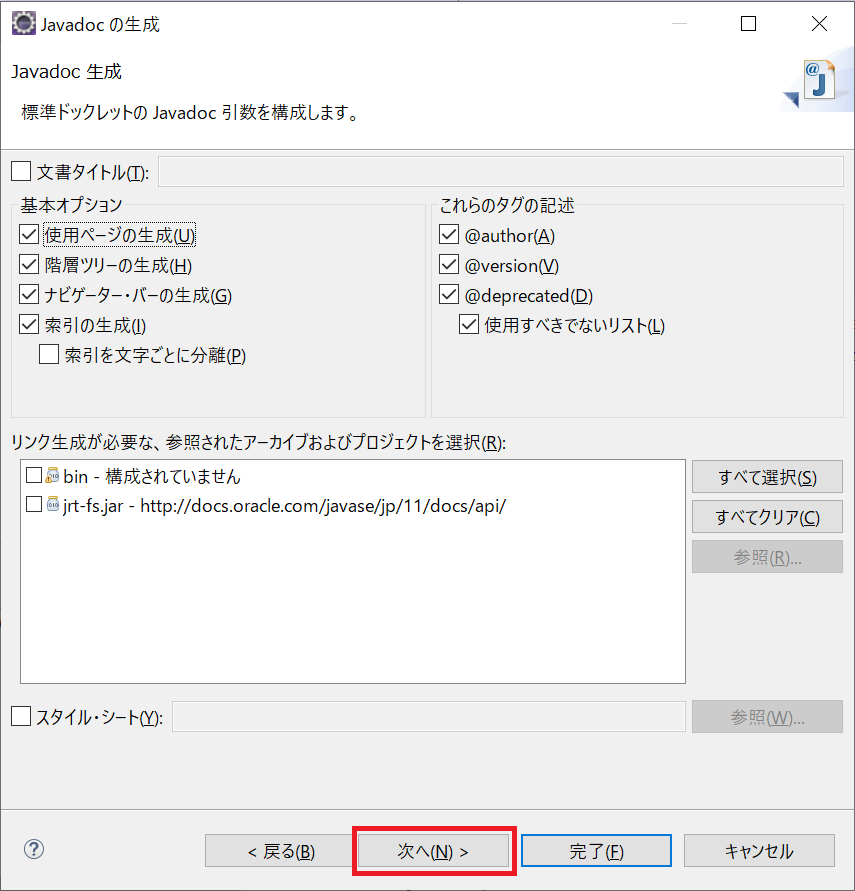
Javadocのオプションが設定できる画面に切り替わります。
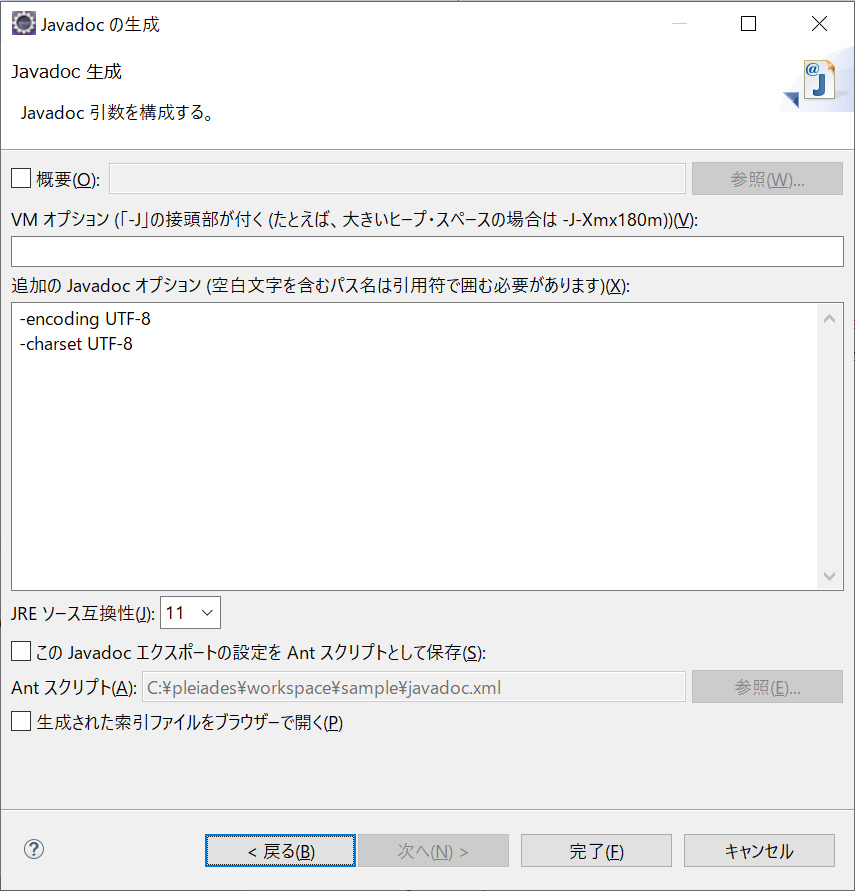
何かオプションを設定したい場合、設定します。
確認し問題なさそうでしたら【完了】ボタンを押します。
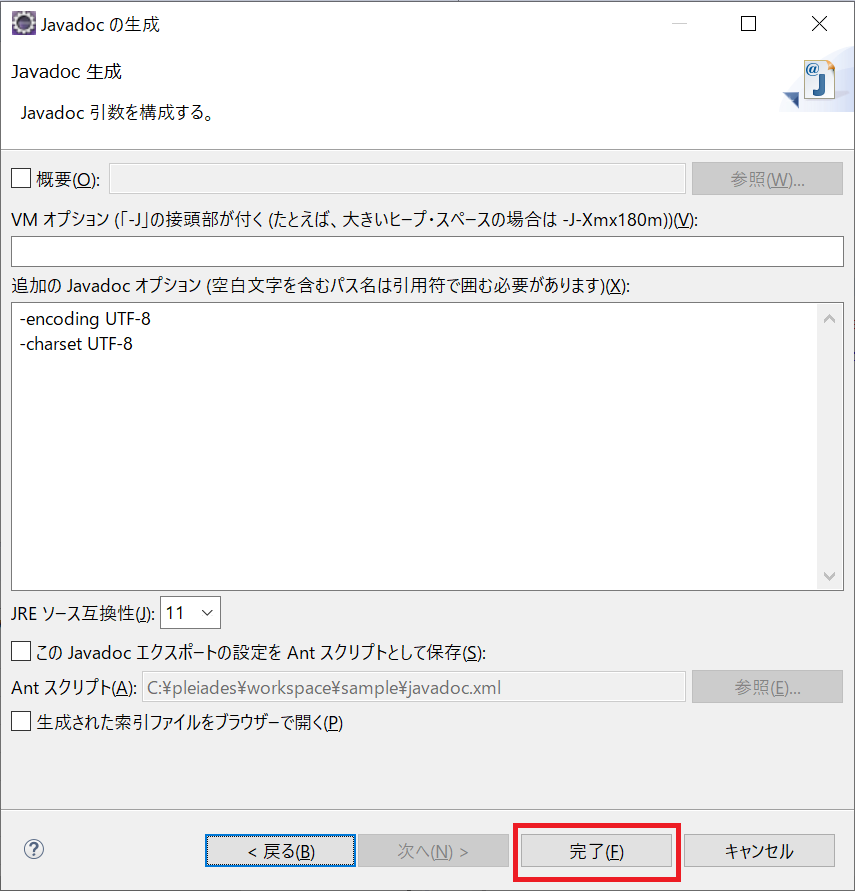
【コンソール】タブでJavadocが実行されているのが確認できます。
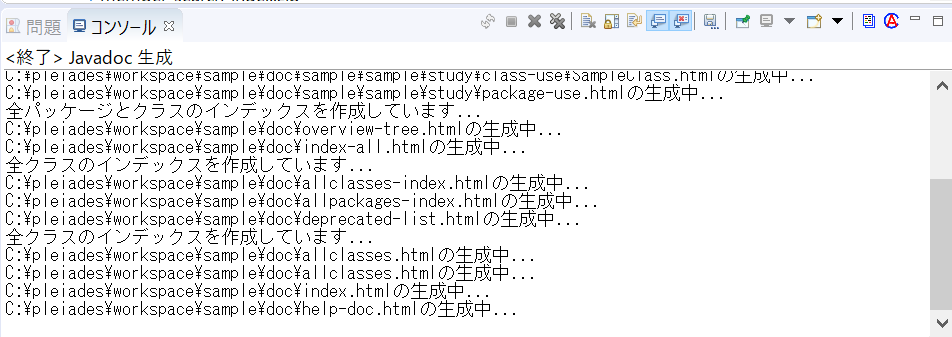
もし何かしらエラーがあったら、確認し修正してください。
異常がなければあっという間に指定したプロジェクト配下に【doc】というディレクトリが作成されています。
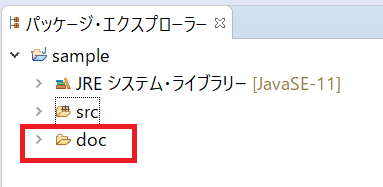
この【doc】ディレクトリを開いてみると、たくさんのHTMLファイルがあります。
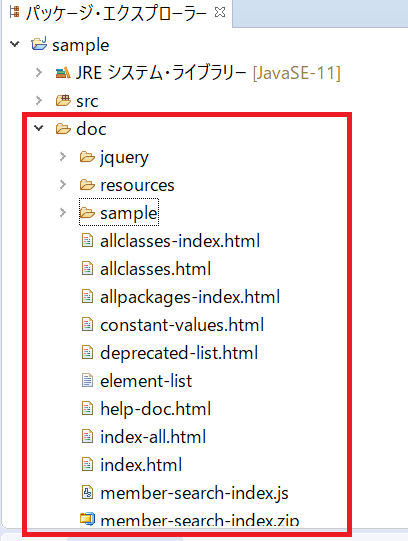
この中の【index.html】を開きます。
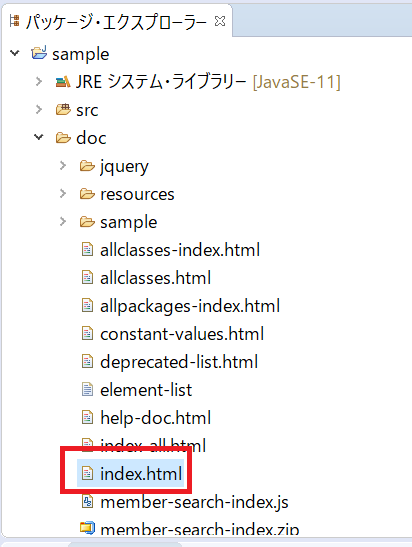
そのまま開いてしまうと、HTMLエディタで開いてしまうため【index.html】を右クリックし
- 次で開く
- Webブラウザ
を選択します。
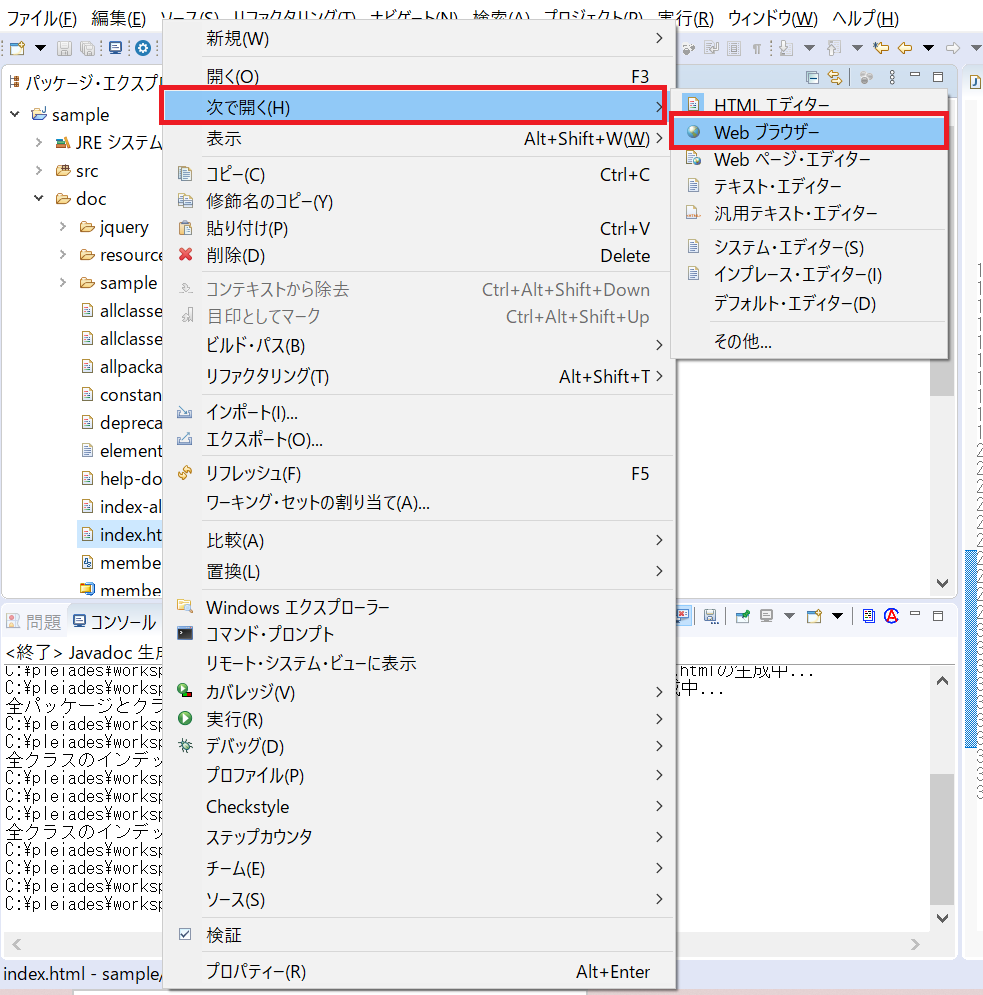
仕様書が作成できていることが確認できました!
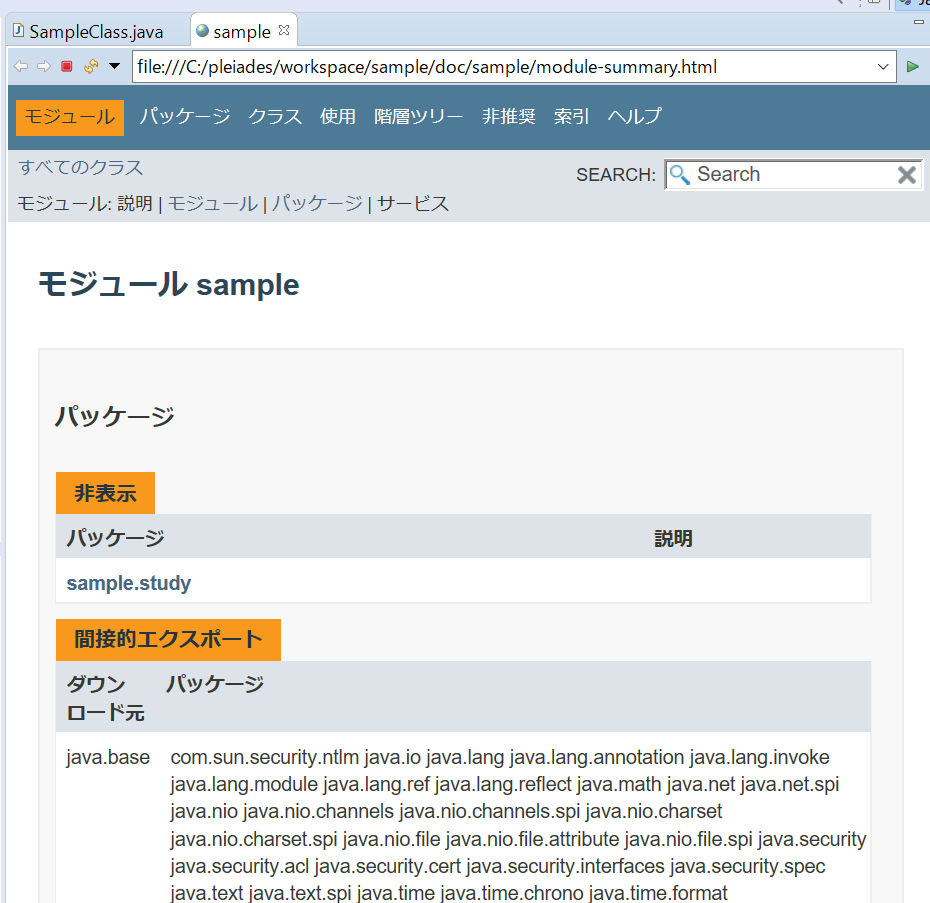
スポンサーリンク
まとめ:Javadocで仕様書を作ってみよう!
以上がJavadocの生成についての解説でした!
あなたのご参考になったのなら、とても嬉しいです(*´▽`*)
ではでは~(・ω・)ノシ
ほかにもeclipseの記事を書いています。
こちらもご参照ください。
【eclipse】コマンドライン引数に値を設定するやり方を解説します【Java】
今までブログで書いたJavaの解説記事のまとめは、こちらをご参考ください。